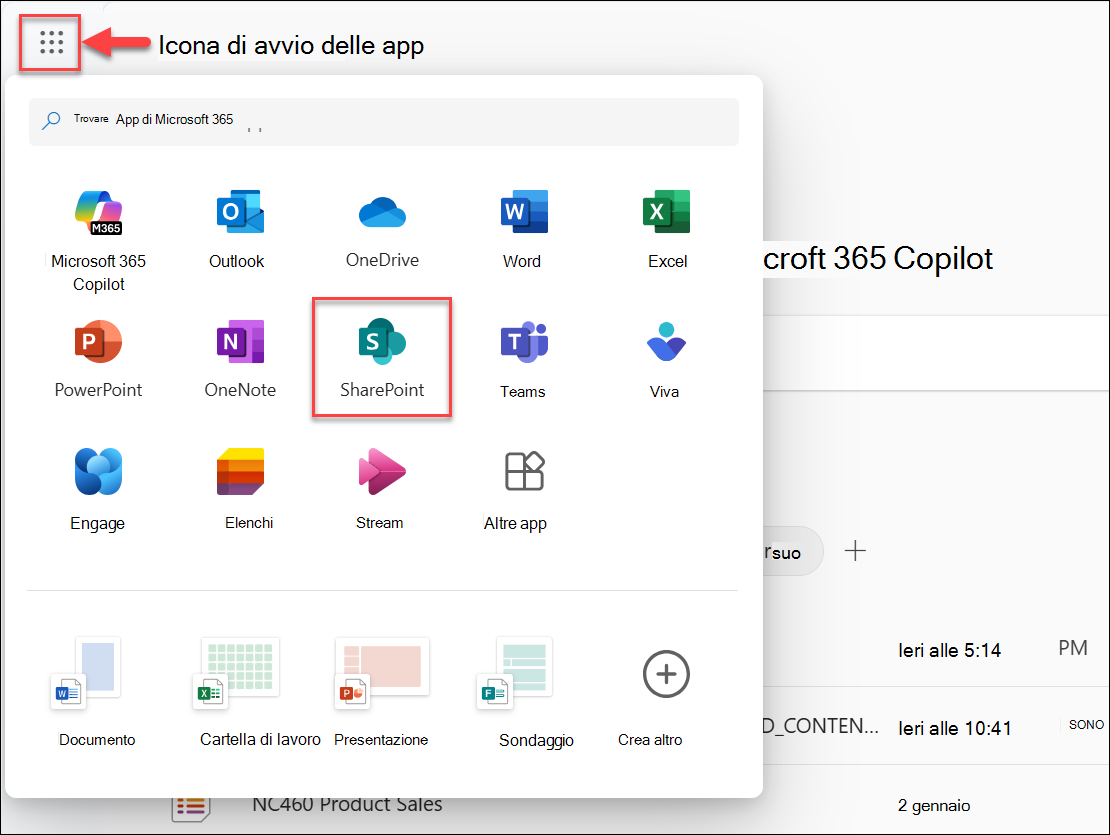Accedere a SharePoint
SharePointè un'app basata su browser a cui ci si connette tramite il Web browser. Con SharePoint è possibile eseguire molte operazioni, ad esempio caricare e condividere file nella raccolta documenti, collaborare sui file con altri utenti, creare un sito del team o un sito di comunicazione e altro ancora.
Se l'organizzazione ha assegnato una licenza che include SharePoint, è possibile accedere. In questo articolo vengono illustrati i due modi più comuni per accedere a SharePoint:
Accedere a SharePoint dalla home page di Microsoft 365
-
Vai a m365.cloud.microsoft e accedi al tuo account aziendale o dell'istituto di istruzione. Per più account, vedere qui.
-
Nell'angolo in alto a sinistra della finestra selezionare Icona di avvio delle app > SharePoint.
Se l'appSharePoint non viene visualizzata dopo aver selezionato l'icona di avvio delle app, è possibile trovarla usando la casella di ricerca per cercare SharePoint. Se l'app SharePoint non viene ancora visualizzata, vedere la sezione Problemi di ricerca di SharePoint? in questo articolo per verificare se si ha la licenza giusta.
-
È stato eseguito l'accesso a SharePoint e si accede alla pagina iniziale di SharePoint. In questa pagina è possibile leggere notizie, cercare contenuti o cercare un sito, file o persone di SharePoint specifico.
Per altre informazioni, vedere Dove effettuare l'accesso a Microsoft 365.
Note:
-
Se si accede a Windows con l'account aziendale o dell'istituto di istruzione, si accederà automaticamente a SharePoint.
-
Le immagini in questo articolo illustrano l'esperienza moderna, se non diversamente indicato. Per altre informazioni, vedere Quale versione di SharePoint è in uso?
Accedere a SharePoint da un URL del sito di SharePoint
Se si ha l'URL di un sito di SharePoint, è possibile accedere a SharePoint dall'URL del sito:
-
Copiare l'URL del sito di SharePoint, ad esempio https://yourorganizationname.sharepoint.com/sites/project-x. Assicurarsi di sostituire "yourorganizationname" e "project-x" con il nome di dominio della propria organizzazione e il nome effettivo del sito, rispettivamente.
-
Incollare l'URL del sito nella barra degli indirizzi del browser e premere INVIO.
-
Verrai reindirizzato alla pagina di accesso a Microsoft 365.
-
Accedere con le credenziali di Microsoft 365.
Hai più account?
Cambiare account
Se hai più account Microsoft e vuoi cambiare account, seleziona il tuo nome o la tua immagine nell'angolo in alto a destra della finestra del browser. Tieni presente che in questo modo potrai disconnetterti dal tuo account corrente.
Accedere a più account Microsoft contemporaneamente
Se si hanno più account di Microsoft 365, si potrebbe notare che quando si prova ad accedere con un account, il browser passa automaticamente a un altro. Questo accade perché Microsoft 365 usa Single Sign-On per ogni profilo del browser. Ciò significa che dopo aver eseguito l'accesso con un account Microsoft 365, tutte le schede all'interno del profilo del browser useranno automaticamente lo stesso account. Questo comportamento è da progettazione per rendere l'accesso più facile e conveniente.
Per usare più account Microsoft contemporaneamente, prova una di queste soluzioni:
-
Accedi usando la modalità privata del browser.
-
Crea profili del browser separati in Microsoft Edge, uno per ogni account di Microsoft 365.
Accedere usando la modalità privata del browser
Usa la modalità privata del browser per accedere con un account diverso mantenendo il primo account connesso selezionando i tre puntini (puntini di sospensione) nell'angolo in alto a destra del browser, quindi scegli la modalità privata appropriata:
-
Microsoft Edge: selezionare una nuova finestra InPrivate
-
Google Chrome: selezionare una nuova finestra di incognito
-
Mozilla Firefox: Selezionare nuova finestra privata
-
Safari: selezionare nuova finestra privata
Creare profili di Microsoft Edge separati
Se usi Microsoft Edge come Web browser, puoi configurare più profili di Microsoft Edge, uno per ogni account Microsoft. In questo modo, è possibile accedere a account diversi contemporaneamente. Scopri come configurare i profili.
Dopo aver configurato i profili, seleziona un profilo nell'angolo in alto a sinistra del browser Edge per accedere contemporaneamente ai relativi account Microsoft.